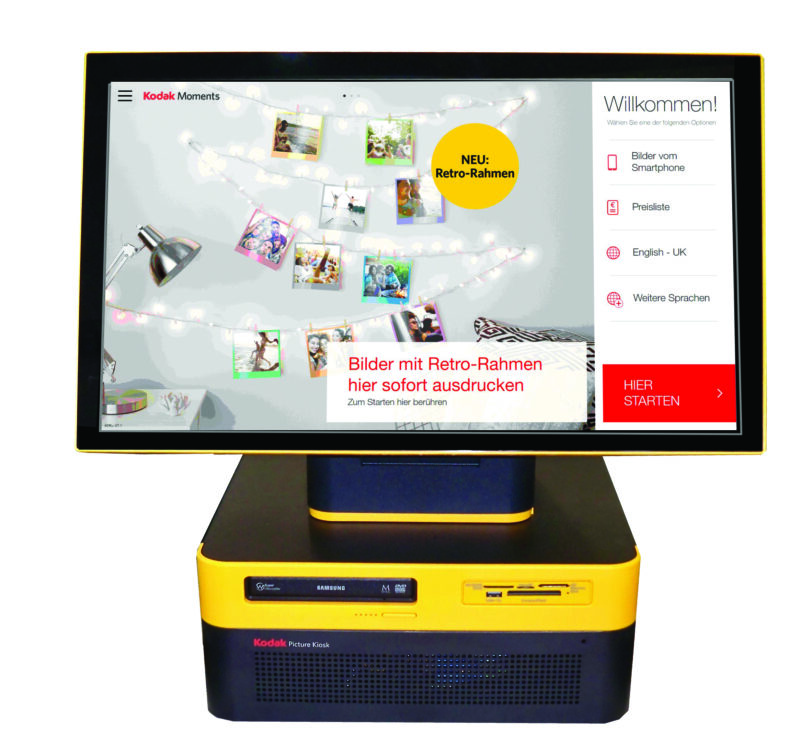
Liebe Filialmitarbeiterinnen und –mitarbeiter,
Ihre KODAK MOMENTS Fotostationen erhalten eine Software-Aktualisierung (Version 24.0).
Wesentliche Neuerungen sind:
- WLAN-Direkt: Zwei QR-Codes für eine schnellere Bildübertragung
- Copyservice – Neue Menüführung und Duplexscan
- Mindestpreis unter jeder Produktkachel
- Verbesserter Produkteinstieg “Fotobuch Sofort“
- Rote-Augen-Korrektur: Automatisch oder manuell
- Poster mit Design
- Deaktivierung-/Aktivierungs-Tool: Neues Hinweissymbol bei deaktivierten Produkten
WLAN-Direkt: Zwei QR-Codes für eine schnellere Bildübertragung
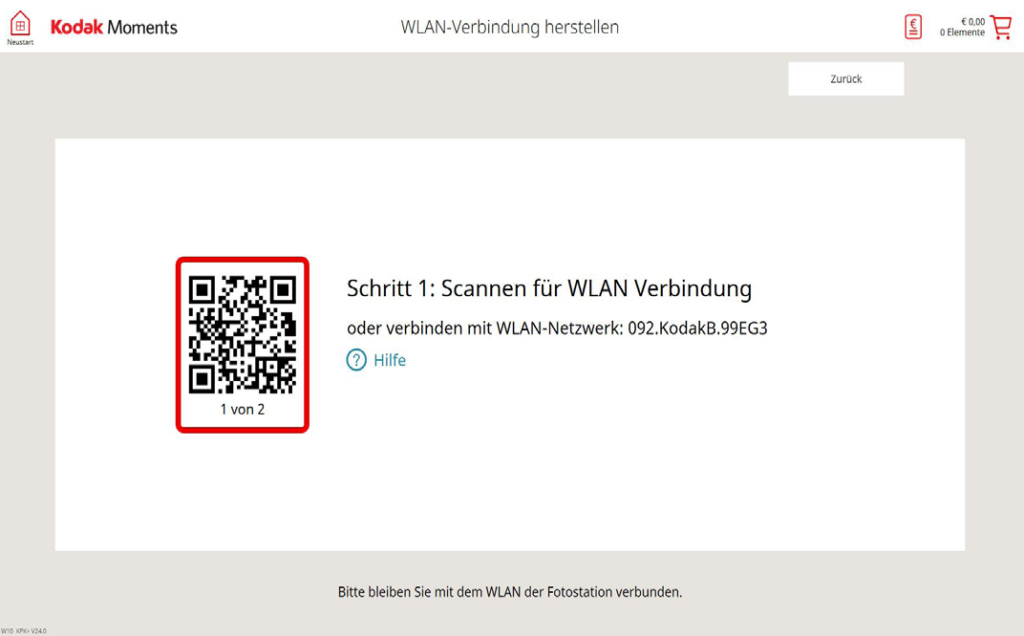
NEU: Zur einfacheren Verbindung mit
dem WLAN der Fotostation wird nun
ein erster QR-Code gescannt und der
Link auf dem Smartphone geöffnet.
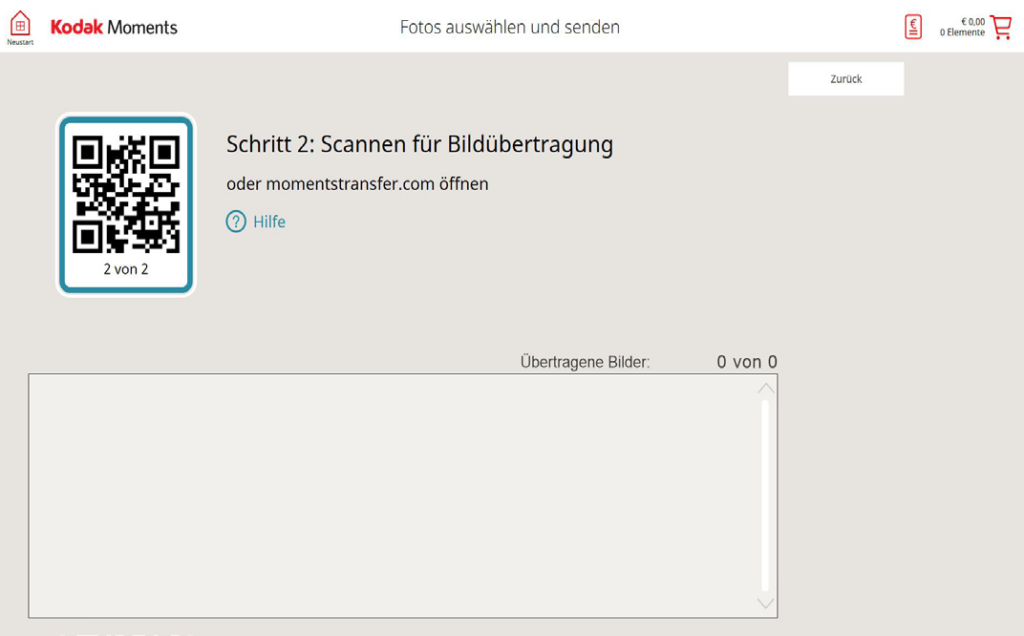
Für die Bildübertragung muss dann
wie gewohnt ein zweiter QR-Code
gescannt werden.
Die Fototransferseite öffnet man,
indem man den angezeigten Link auf dem
Smartphone berührt.
Copyservice – Neue Menüführung und Duplexscan
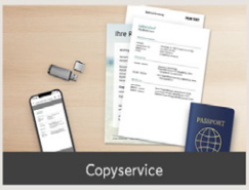
Die Hauptmenükachel ist neugestaltet und umbenannt.
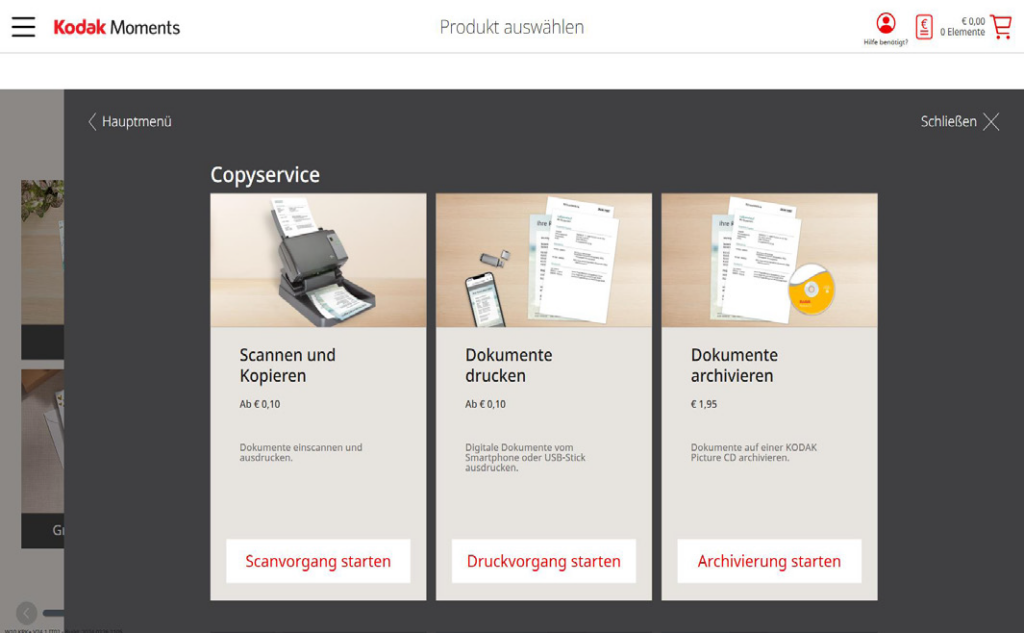
Auch die Kacheln im Submenü wurden neu gestaltet und mit neuen Texten für bessere Verständlichkeit versehen.
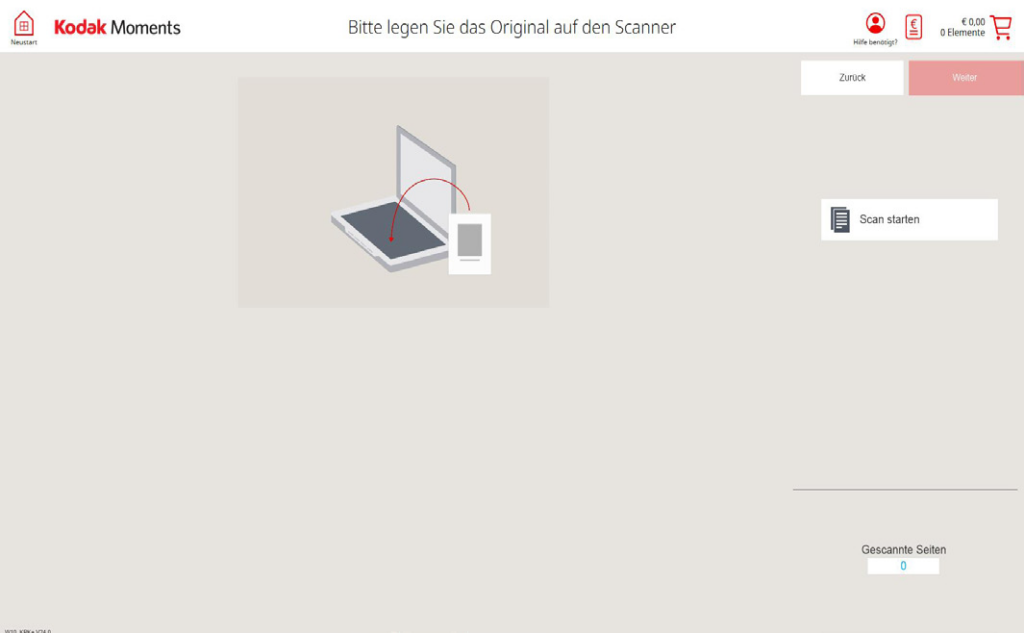
Flachbettscanner:
Die Schaltfläche „Weitere Seiten scannen“ wurde in „Scan starten“ umbenannt. Bei nur einem Scan war die bisherige Bezeichnung missverständlich.
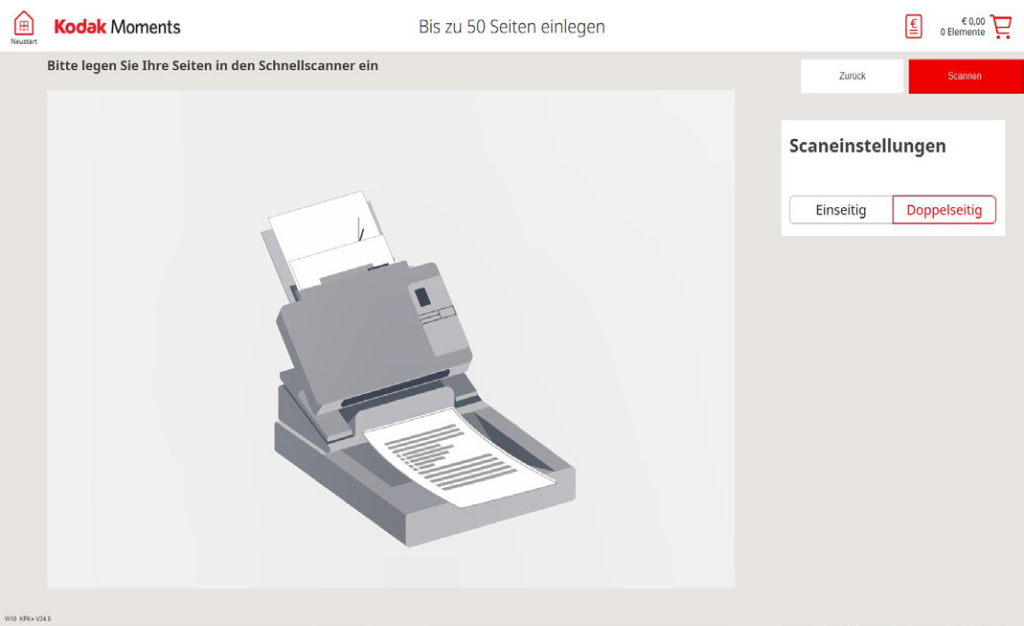
Schneller Bildscanner:
Mit der neuen Softwareversion ist jetzt auch Duplex-Scanning möglich. Die Abfrage („Einseitig“ oder „Doppelseitig“) erfolgt vor dem Scan.
Mindestpreis unter jeder Produktkachel
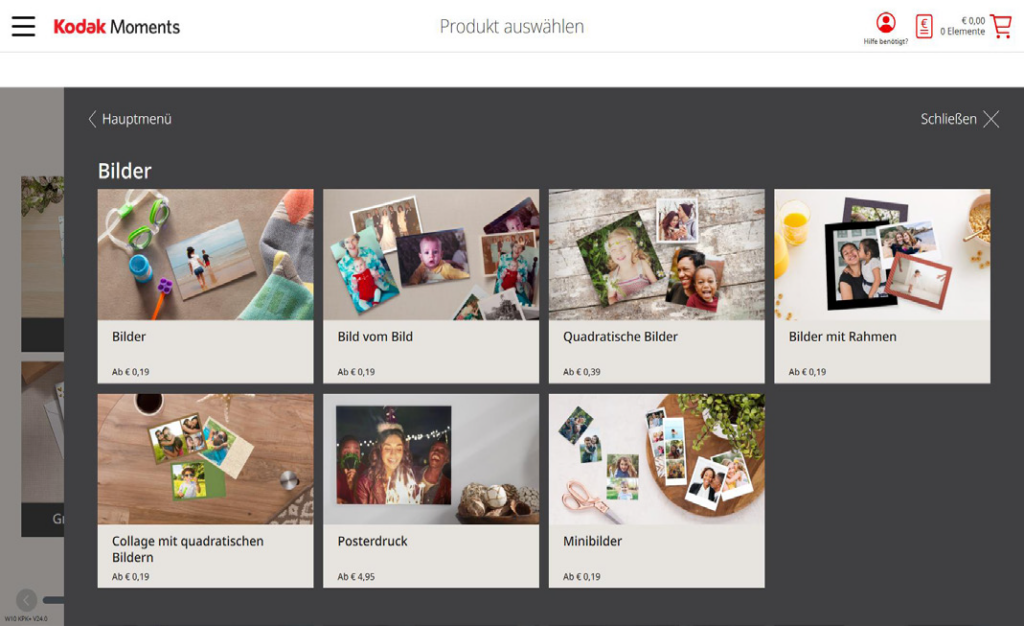
Ab der ersten Untermenüebene wird für alle Produkte ein „Ab“-Preis angezeigt.
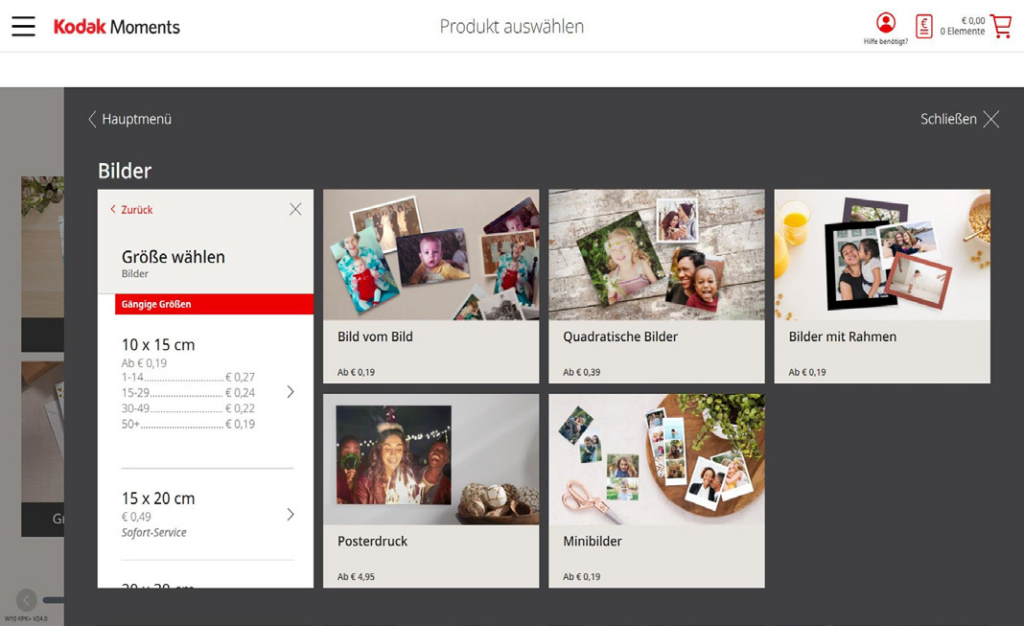
Auch bei der Größenauswahl ist der „Ab“-Preis ersichtlich.
Bei Bildern mit einer Preisstaffel wird auch diese angezeigt.
Verbesserter Produkteinstieg “Fotobuch Sofort”
Die Produktkachel im Hauptmenü wurde in “Fotobuch Sofort” umbenannt, die Fotobuchvarianten wurden zur besseren Verständlichkeit umbenannt und deren Beschreibungstexte wurden verständlicher formuliert.
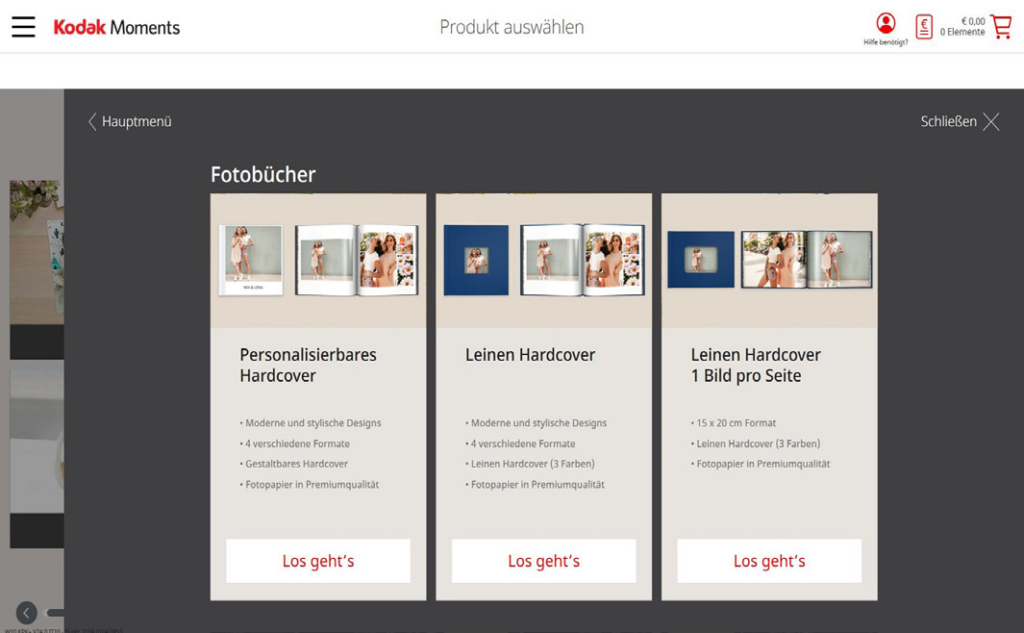
Rote-Augen-Korrektur: Automatisch oder manuell
Die „Rote-Augen-Korrektur“ wird zunächst automatisch angewendet. Alternativ kann sie auch manuell bearbeitet
werden. Hierzu wird die Schaltfläche „Zurücksetzen und manuell bearbeiten“ ausgewählt.
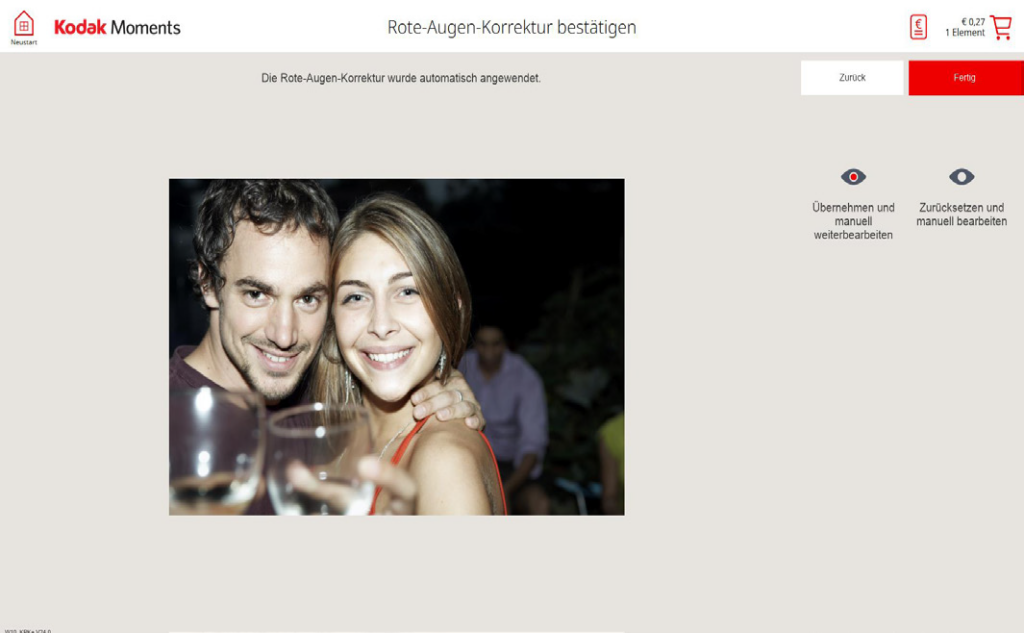
Poster mit Design
Unter der Produktkategorie Poster sind nun zusätzlich Poster mit vielfältigen Designs im Hoch- und Querformat verfügbar.
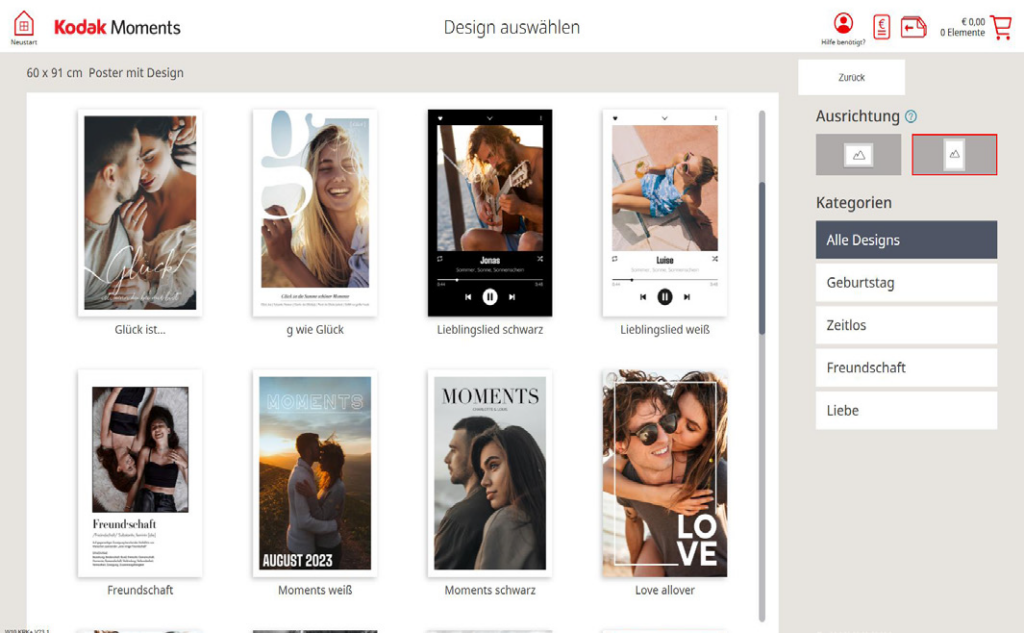
Deaktivierung-/Aktivierungs-Tool: Neues Hinweissymbol bei deaktivierten Produkten
Wurden Geräte bzw. Produkte deaktiviert, z. B. weil ein Produktmaterial nicht verfügbar ist, wird nach einem Neustart
dies in Form eines Warndreiecks angezeigt. Die Anzeige erinnert daran, die Geräte bzw. Produkte nach Behebung
der Ursache wieder zu aktivieren.
Beispiel: Deaktivierung des Tassendruckers
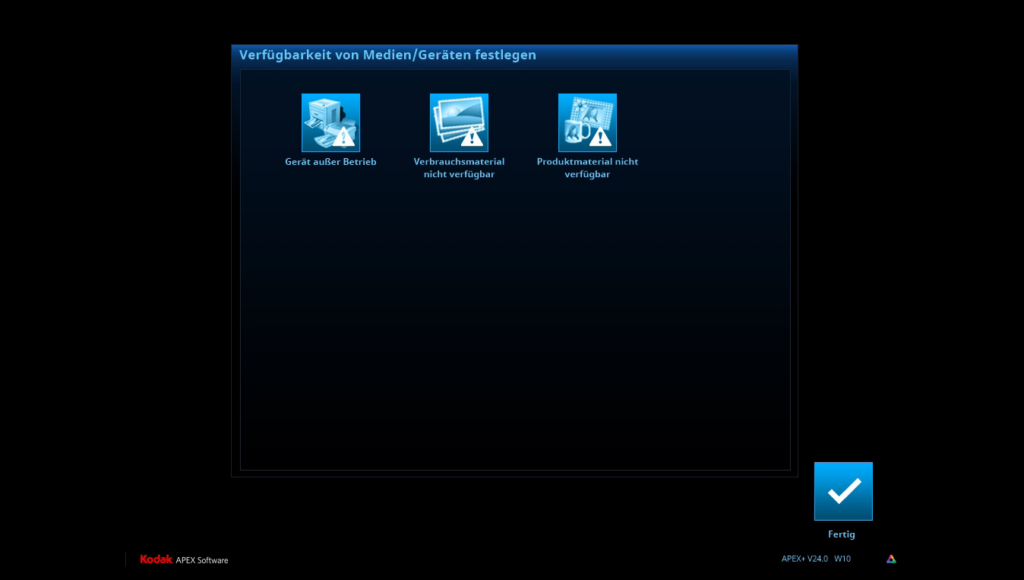
Rufen Sie im Menü “Tools” die Schaltfläche „Verfügbarkeit von Medien/ Geräte festlegen“ auf.
Berühren Sie „Gerät außer Betrieb“.
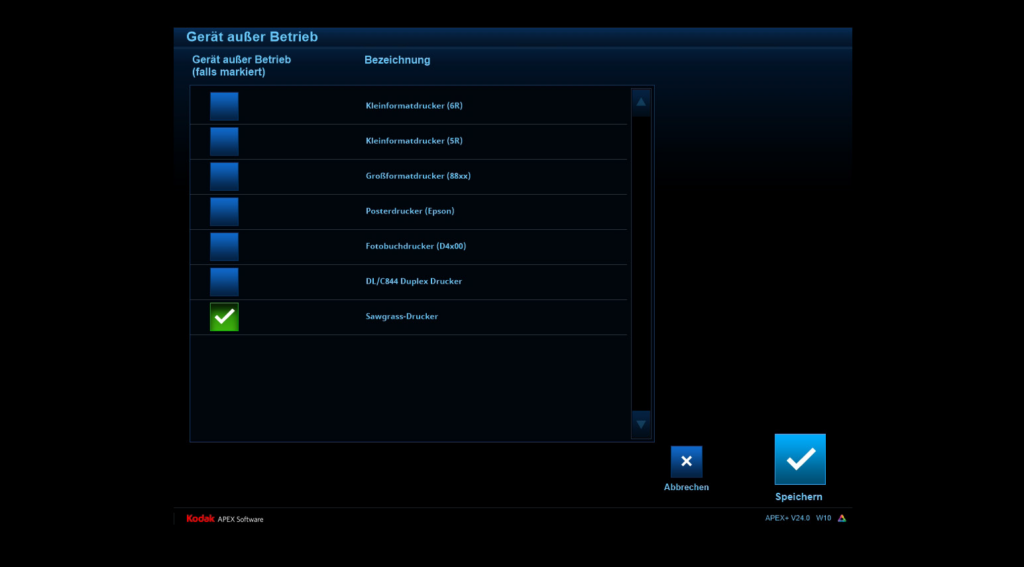
Wählen Sie „Sawgrass-Drucker“ (Tassendrucker) aus.
Bestätigen Sie mit „Speichern“.
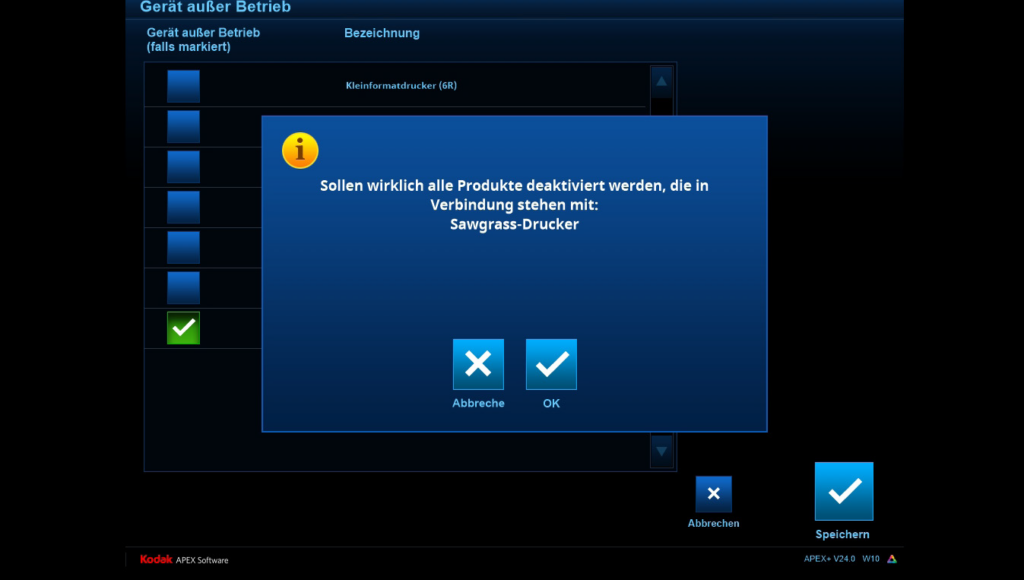
Bestätigen Sie die Meldung mit „OK“.
Berühren Sie anschließend “Fertig“.
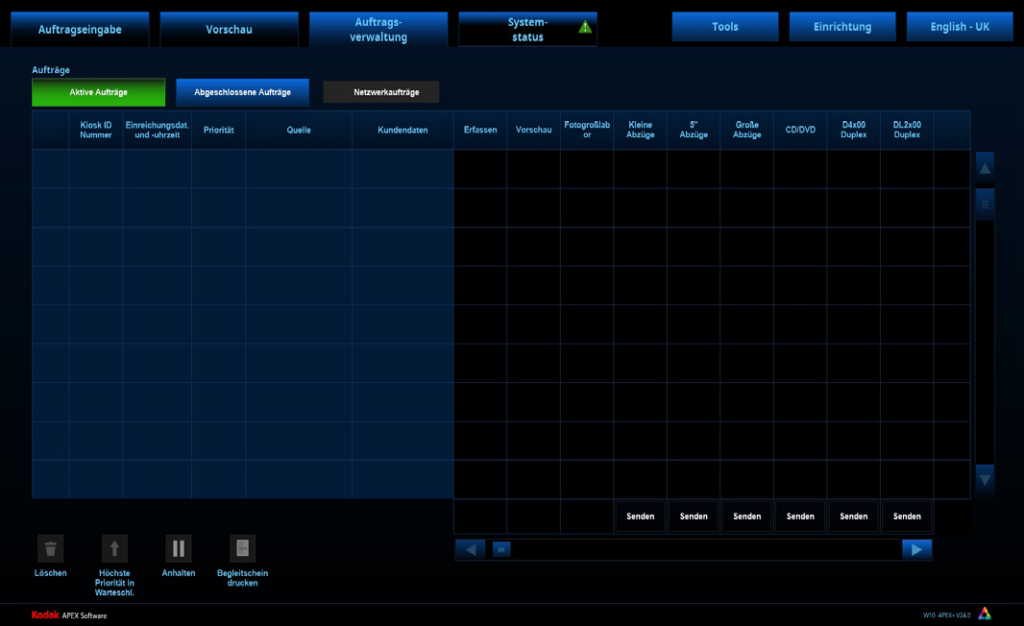
Nach dem nächsten Neustart erscheint ein grünes Warndreieck in der Schaltfläche “Systemstatus“.
Tipp:
Welche Geräte bzw. Produkte momentan deaktiviert sind, können Sie im Systemstatus nachlesen.

